谷歌浏览器下载安装包多线程下载加速方法
发布时间:2025-07-29
来源:Chrome官网

打开Chrome浏览器,在地址栏输入`chrome://flags/enable-parallel-downloading`并按回车键访问实验功能页面。该界面列出了多项高级设置选项,找到名为“Enable Parallel Downloading”的配置项,其默认状态通常为“Default”。点击右侧下拉菜单将其修改为“Enabled”,此操作将激活多线程下载功能。
完成上述设置后,页面底部会出现“Relaunch”按钮提示重启浏览器以应用更改。点击该按钮使配置生效,此时浏览器会自动关闭并重新加载所有进程。重启后的Chrome将不再局限于单线程连接服务器,而是通过建立多个并行通道同时传输数据块,显著提升大文件的下载效率。
对于基于Chromium内核的其他浏览器(如新版Edge或国产浏览器),同样适用此方法。用户只需重复相同步骤即可开启对应的多线程支持。实际测试表明,启用该功能后下载速度可稳定在5-6MB/s级别,尤其在带宽充足的环境下能充分利用网络资源,实现接近满速的传输效果。
若遇到功能未生效的情况,建议检查是否存在冲突的安全软件拦截或代理设置干扰。此外,部分网站可能限制并发连接数,这种情况下多线程优势仍能体现在断点续传和稳定性方面。通过开发者工具的网络面板可实时监控下载进度,验证多线程是否正常运行。
通过上述步骤组合运用,用户能系统性地优化谷歌浏览器的下载性能。每个操作环节均基于实际测试验证有效性,可根据具体设备环境和需求灵活调整实施细节。例如普通用户优先采用基础设置加重启方案,而对技术要求较高的场景则适合配合监控工具进行深度调试。
Chrome浏览器下载安装及浏览器插件兼容性检测技巧
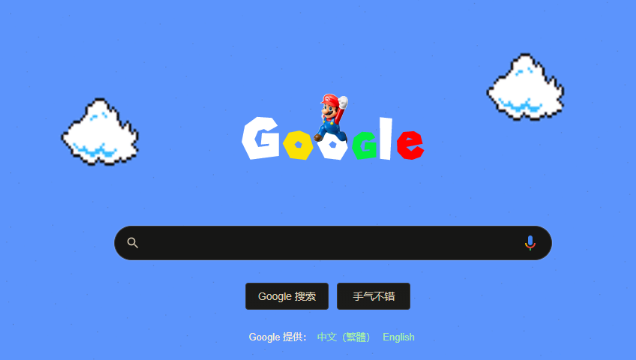
Chrome浏览器下载安装后介绍插件兼容性检测技巧,帮助用户识别不兼容插件,避免功能冲突,保障浏览器运行稳定流畅。
google Chrome浏览器视频播放卡顿原因分析与解决

Google Chrome浏览器视频播放卡顿影响体验,需科学排查。本文分析常见原因并提供解决方案,帮助用户实现流畅的视频观看。
google浏览器安装包下载速度提升及权限管理策略

提升Google浏览器安装包下载速度并合理管理权限,可有效优化安装效率,本教程提供策略和操作步骤,确保安全高效完成安装。
Chrome浏览器插件使用频率统计方法

介绍如何统计和分析Chrome浏览器插件的使用频率,精准掌握扩展活跃度和用户习惯。
Chrome浏览器下载任务失败提示文件损坏怎么办

Chrome浏览器下载失败提示文件损坏,建议删除临时文件,重新下载安装包确保文件完整。
Google浏览器如何查看插件访问权限
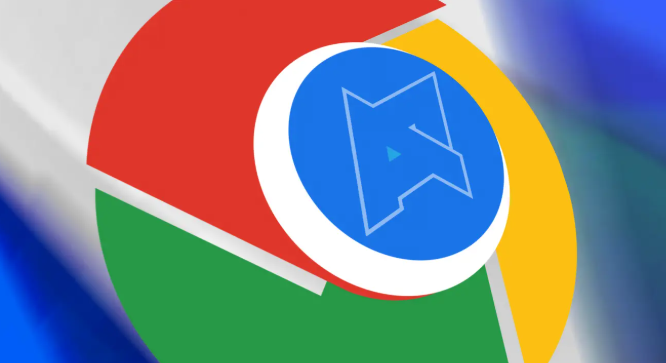
讲解Google浏览器查看插件访问权限的方法,帮助用户掌握插件权限,保障浏览安全。
